
To oprogramowanie sprawi, że sterowniki będą działały, dzięki czemu będziesz chroniony przed typowymi błędami komputera i awariami sprzętu. Sprawdź teraz wszystkie sterowniki w 3 prostych krokach:
- Pobierz poprawkę sterownika (zweryfikowany plik do pobrania).
- Kliknij Rozpocznij skanowanie znaleźć wszystkie problematyczne sterowniki.
- Kliknij Zaktualizuj sterowniki aby uzyskać nowe wersje i uniknąć wadliwego działania systemu.
- DriverFix został pobrany przez 0 czytelników w tym miesiącu.
Microsoft wprowadził biblioteki folderów w systemie Windows 7, które pozostały częścią Eksploratora plików. Biblioteki zapewniają centralne miejsce do zarządzania folderami. Eksplorator plików zawiera domyślne biblioteki wideo, zdjęć, dokumentów i muzyki. Biblioteka muzyczna zapewnia szybki dostęp do folderów muzycznych w wielu lokalizacjach, co może się przydać.
Zwróć uwagę, że biblioteka muzyczna nie jest domyślnie zawarta na pasku bocznym Eksploratora plików systemu Windows 10. Do
przywrócić biblioteki Na pasku nawigacyjnym Eksploratora plików wybierz Ten komputer. Następnie powinieneś kliknąć prawym przyciskiem myszy puste miejsce na lewym pasku bocznym i wybrać Pokaż biblioteki z menu kontekstowego jak poniżej. Następnie możesz wybrać Biblioteki > Muzyka na pasku bocznym.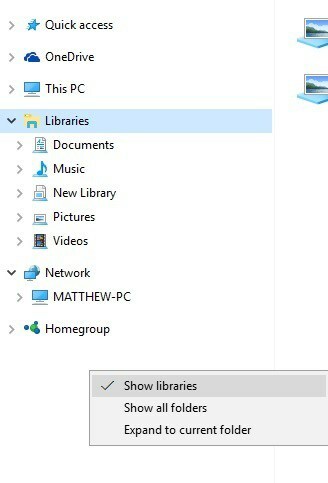
Jednak biblioteka muzyczna może nie zawsze działać. Gdy biblioteka muzyczna nie otwiera się, pojawia się okno Biblioteki systemu Windows z informacją: „Music.library-ms już nie działa. Tę bibliotekę można bezpiecznie usunąć z komputera. Uwzględnione foldery nie zostaną naruszone.” Bibliotekę muzyczną można naprawić w następujący sposób.
- Najpierw otwórz Eksplorator plików (lub Eksplorator Windows) i kliknij Biblioteki po lewej stronie okna, aby otworzyć je jak poniżej.
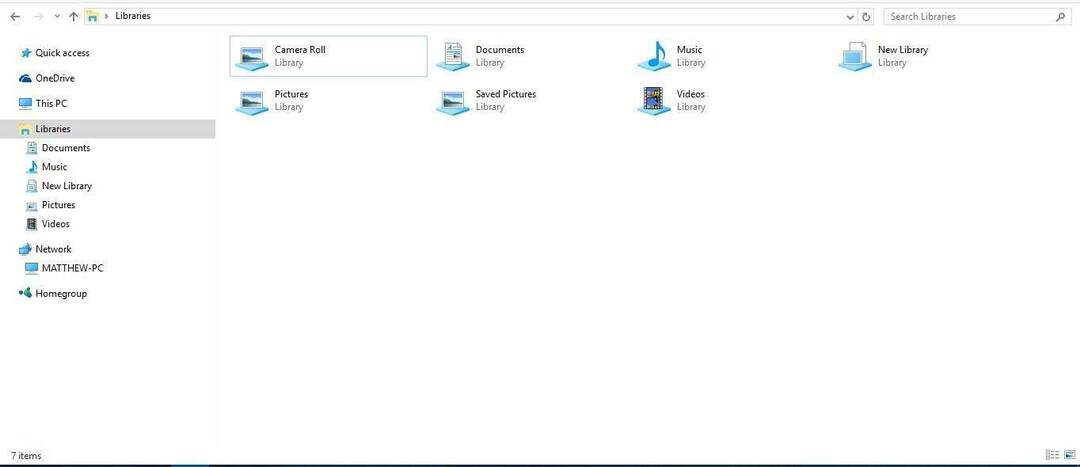
- Następnie kliknij prawym przyciskiem myszy bibliotekę muzyczną i wybierz Kasować z menu kontekstowego.
- Następnie kliknij prawym przyciskiem myszy Biblioteki na pasku bocznym nawigacji, aby otworzyć menu kontekstowe pokazane bezpośrednio poniżej.
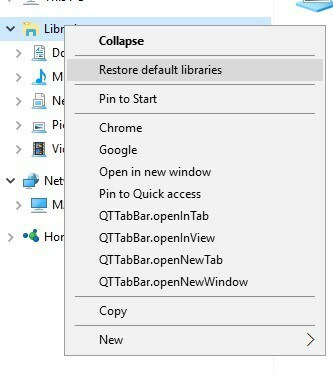
- Menu kontekstowe zawiera Przywróć domyślne biblioteki opcja. Kliknij Przywróć domyślne biblioteki opcja.
- Teraz kliknij przywróconą bibliotekę muzyczną, aby ją otworzyć.
To szybka naprawa biblioteki muzycznej systemu Windows. Zauważ, że możesz naprawić dowolny folder biblioteki Eksploratora plików w taki sam sposób. Po prostu usuń folder biblioteki, który się nie otwiera i wybierz Przywróć domyślne biblioteki.


